Kuidas SVG-dele läbipaistvust rakendada

Siit saate teada, kuidas Illustratoris SVG-graafikale läbipaistvust rakendada. Uurige, kuidas väljastada läbipaistva taustaga SVG-sid ja rakendada läbipaistvusefekte.
Veebilehe loomine Adobe Creative Suite 5 (Adobe CS5) Dreamweaveris on lihtne ülesanne. Selle loodud põhilise HTML-i mõistmine nõuab veidi selgitust. Veebileht võib olla nii keeruline või lihtne, kui soovite ja mõlemad tüübid on võrdselt tõhusad, kui need on õigesti loodud.
Dreamweaver töötab taustal, et teie uus leht töötaks enamikes tavaliste veebibrauserite (nt Firefox, Internet Explorer ja Safari) viimastes versioonides. Luuakse palju koodi, mis aitab veebibrauseril ära tunda, et see on HTML ja millist HTML-i versiooni see kasutab.
Vaikimisi kasutab Dreamweaver XHTML 1.0 Transitional standardit iga kord, kui loote uue HTML-lehe. XHTML ühendab XML-i (Extensible Markup Language) ranguse HTML-märgenditega, et luua keel, mis töötab usaldusväärselt ja järjepidevalt nii veebibrauserites kui ka uutes seadmetes (nagu mobiiltelefonid ja pihuarvutid).
Tühja lehe loomiseks valige Fail → Uus → Tühi leht → HTML → ja seejärel klõpsake nuppu Loo.
Ilmub tühi pealkirjata HTML-leht. Sellel pole vormindamist enne, kui lisate tabeleid või kihte.
Sisestage lehele tekst (näiteks oma nimi) ja klõpsake dokumendi tööriistaribal nuppu Kood.
Kui sisestate dokumendi lehele, ilmub veebilehele tekst. Kuid selles on palju enamat.
Valige Tükeldatud vaade, klõpsates dokumendi tööriistaribal nuppu Poolita.
See toiming kuvab korraga nii disaini- kui ka koodivaadet, et saaksite näha, kuidas teie muudatused HTML-i kulisside taga mõjutavad.
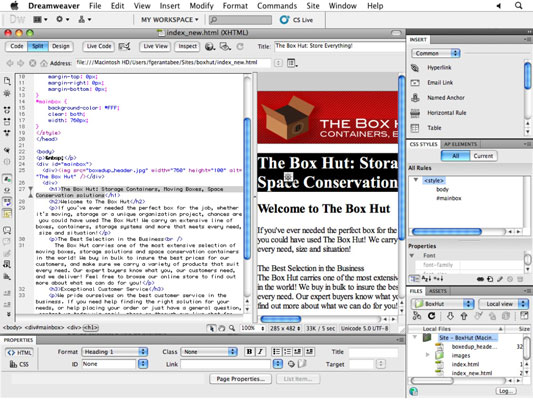
Tükeldatud vaates töötamine aitab teil näha, kuidas teie leheelemendid luuakse ja HTML-märgendite abil vormindatakse.
Valige tekst.
Valige paneeli Lisamine ripploendist Ühine suvand Tekst.
Oletame, et valite seejärel valitud teksti paksuks kirjutamiseks B (paksuks). Teie lehe koodivaates näete, et silt lisati enne teksti ja märgend lisati pärast teksti.
Poolvaates saate muuta vaadete suunda ja paigutust. Kujundusvaate paremalt vasakule lülitamiseks vali Vaade→Vasakusaade kujundusvaade. Vaadete vertikaalseks korraldamiseks valige Vaade→ Jaga vertikaalselt. Märkus. Saate neid valikuid sama lihtsalt tagasi pöörata, kasutades samasid valikuid menüüs Vaade.
Siit saate teada, kuidas Illustratoris SVG-graafikale läbipaistvust rakendada. Uurige, kuidas väljastada läbipaistva taustaga SVG-sid ja rakendada läbipaistvusefekte.
Pärast piltide importimist Adobe XD-sse ei ole teil palju redigeerimiskontrolli, kuid saate kujutiste suurust muuta ja pöörata täpselt nagu mis tahes muu kujuga. Samuti saate nurgavidinate abil hõlpsasti ümardada imporditud pildi nurki. Piltide maskeerimine Kinnise kuju määratlemisega […]
Kui teie Adobe XD projektis on tekst olemas, saate hakata teksti atribuute muutma. Nende atribuutide hulka kuuluvad fondiperekond, fondi suurus, fondi kaal, joondus, märgivahe (joonimine ja jälgimine), reavahe (eesmärk), täitmine, ääris (joon), vari (langev vari) ja tausta hägu. Nii et vaatame üle, kuidas neid omadusi rakendatakse. Loetavuse ja fondi kohta […]
Nii nagu Adobe Illustratoris, võimaldavad Photoshopi joonised luua ühes dokumendis eraldi lehti või ekraane. See võib olla eriti kasulik, kui koostate ekraane mobiilirakenduse või väikese brošüüri jaoks. Joonistahvlit võib pidada eri tüüpi kihirühmaks, mis on loodud paneeli Kihid abil. Selle […]
Paljusid InDesigni tööriistade paneelil leiduvaid tööriistu kasutatakse lehele joonte ja kujundite joonistamiseks, nii et teil on väljaannete jaoks huvitavate jooniste loomiseks mitu erinevat võimalust. InDesignis saate luua kõike alates põhikujunditest kuni keerukate joonisteni, selle asemel, et kasutada joonistusprogrammi nagu […]
Teksti pakkimine Adobe Illustrator CC-s ei ole päris sama, mis kingituse pakkimine – see on lihtsam! Teksti murdmine sunnib teksti ümber graafika, nagu on näidatud sellel joonisel. See funktsioon võib lisada igale teosele pisut loovust. Graafika sunnib teksti enda ümber keerduma. Esiteks looge […]
Adobe Illustrator CC-s kujundamisel on sageli vaja, et kuju oleks täpse suurusega (näiteks 2 x 3 tolli). Pärast kujundi loomist on parim viis selle täpsete mõõtude muutmiseks kasutada sellel joonisel näidatud teisenduspaneeli. Laske objekt valida ja seejärel valige Aken → Teisenda […]
InDesigni saate kasutada QR-koodi graafika loomiseks ja muutmiseks. QR-koodid on vöötkoodi vorm, mis võib salvestada teavet, nagu sõnad, numbrid, URL-id või muud tüüpi andmed. Kasutaja skannib QR-koodi kasutades oma kaamerat ja tarkvara seadmes, näiteks nutitelefonis ning tarkvara kasutab […]
Võib juhtuda, et vajate uut fotot, et vana välja näha. Photoshop CS6 pakub teile tähelepanu. Must-valge fotograafia on uuem nähtus, kui arvata võiks. Dagerrotüüpidel ja muudel varastel fotodel oli sageli pruunikas või sinakas toon. Saate ise luua seepiatoonides meistriteoseid. Toonitud pildid võivad luua […]
Adobe Creative Suite 5 (Adobe CS5) Illustratori funktsiooni Live Paint kasutades saate luua soovitud pildi ja täita piirkonnad värviga. Live Paint ämber tuvastab automaatselt iseseisvatest ristuvatest teedest koosnevad piirkonnad ja täidab need vastavalt. Teatud piirkonna värv jääb elavaks ja voolab automaatselt, kui seda on […]







